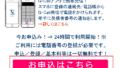きっかけ
子どもが習っている楽譜でピアノを始めてはや1年10カ月ほど。一曲もだんだん長くなり、練習時間も最初は5~10分ほどでしたが、だんだん増えてきたこと(15~30分)から、モチベーションをキープするのがなかなか難しくなってきました。誰かに披露するわけでもなく、もくもくと練習するのもいいのですが、それ以外のことも試してみたい。
これ以上練習時間を増やすのもしんどいし、ピアノを習うのもちょっと違う。近くにピアノをやっている知り合いもいない。そのため、ちょっと録音でもしてみようかと思いったのがきっかけです。とりあえず録音できましたので備忘録もかねて後学のため、残しておきます。
準備したもの(家にあったもの)
- 電子ピアノ(LX706GP)
- PC(xubuntu)
我が家の電子ピアノはRolandのLX706GP。妻のこだわりです。PCは我が家のノートPCに入れているxubuntu(Linux)です。新たに購入したものは以下です。
- USBケーブル(Type-A to Type-B)・・・近所の激安スーパーで購入しました。
録音の仕方を調べると大体のサイトがオーディオインターフェースを通して録音しています。しかし、オーディオインターフェースって高い。機能も半端なくあり、機能を調査するにも用語が専門的で一苦労。それを使いこなせるのか、元を取るくらい使うのかと自問自答すると、躊躇しました。
若いころなら物欲に負けて買いそうです。使いこなせると、とてもすごいものだと思います。上記は価格も安めの第3世代ですが、もう第4世代が出ているので買うなら新しい方がいいよね、となりそうなものです。
接続の方法
さて、オーディオインターフェースを購入するという誘惑に打ち勝ち、これらを接続します。
接続の方法は、
PC(xubuntu) ⇔ USBケーブル ⇔ 電子ピアノです。
(PC側がUSB Type-Aで、電子ピアノ側がUSB Type-B)
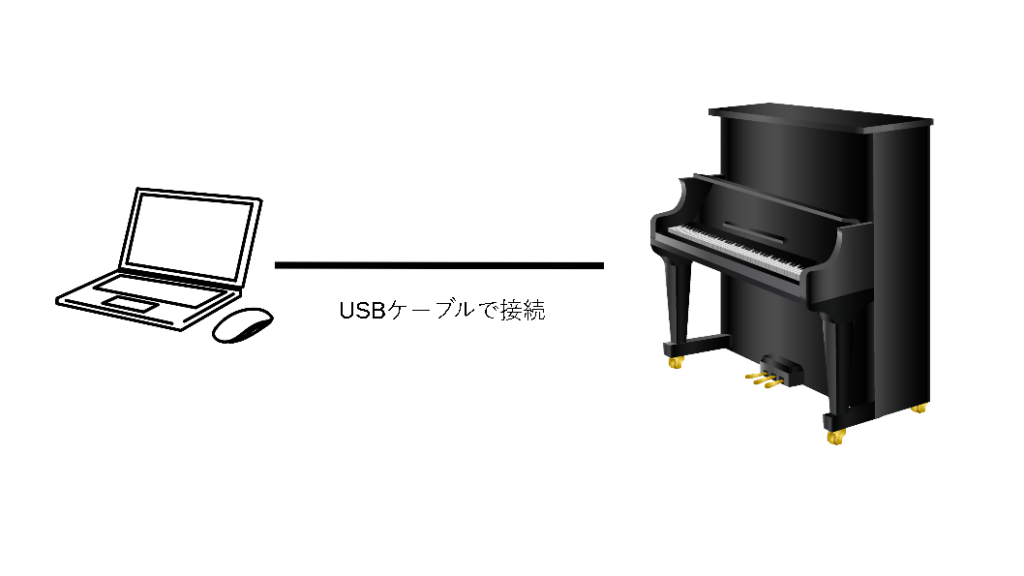
音質にこだわりがある場合やその他やりたいことがあり、オーディオインターフェースを挟む場合は、電子ピアノとパソコンの間に挟むのですが、簡単にお試し録音したい場合はこれで十分です。
PC側に必要なソフトなど
これでひとまず接続はできました。でもこれだけではPCから音はなりません。
次に必要なものはPCに必要なソフトウェア等を入れることです。これは、種類が豊富すぎて各々の内容を軽くしか理解できていないので、選ぶのが大変難しかったです。
DAW
私は、xubuntu(Linux)だということで、Ardourというソフトウェアにしました。
※2023年11月現在、最新はversionは8.1でした。ただし、「ビルド」という作業をする必要があるためxubuntuの「ソフトウェア」で検索したらversion6があったため、それを利用しました。
ArdourとはDAW(Digital Audio Workstation)です。DAWとは何かというと、
デジタル・オーディオ・ワークステーション(Digital Audio Workstation、DAW)は、デジタルで音声の録音、編集、ミキシング、編曲など一連の作業が出来るように構成された一体型のシステムを指す。
Wikipedia
これだけでは、正直ピンときませんが目的とする録音はできそうです。その他、様々な機能も持っているようですが、多機能すぎて理解が及びません。必要とするところだけ、操作できるようになりましょう。
ソフトウェア音源
はじめ、音源なしで何とか録音するとおもちゃのような音で再生されました。
私の理解では、電子ピアノからMIDIで出力されたものを録音はできたものの、それを出力する際の音源がサンプル音源しかないので、おもちゃのような音になったのではないかと推測しました。
そこで、探したのがソフトウェア音源。これも色々ありすぎて情報の洪水に飲まれました。特にLinux用のフリー音源(プラグイン)の数が圧倒的に少ないため、苦労しました。
たどり着いたソフトウェア音源は、MODARTT「Pianoteq」です。trial版があるようなので、それを利用しました。一部音が出ないというよう制限があるようです。
Modartt: Tryの Information and restrictions
- 8 notes are disabled (silent): F#1, G#1, A#1, C#5, D#5, F#5, G#5 and A#5.
- Must be restarted after 20 minutes.
上記にはF#1, G#1, A#1, C#5, D#5, F#5, G#5 and A#5.とありますが、テストしてみたところ、F#2, G#2, A#2, C#6, D#6, F#6, G#6 and A#6.の音が出ていませんでした。
ソフトウェアのインストールと設定
ardourのインストール
xubuntuに標準で入っている「ソフトウェア」からsnap版をインストールして起動します。(バージョンは6でした)
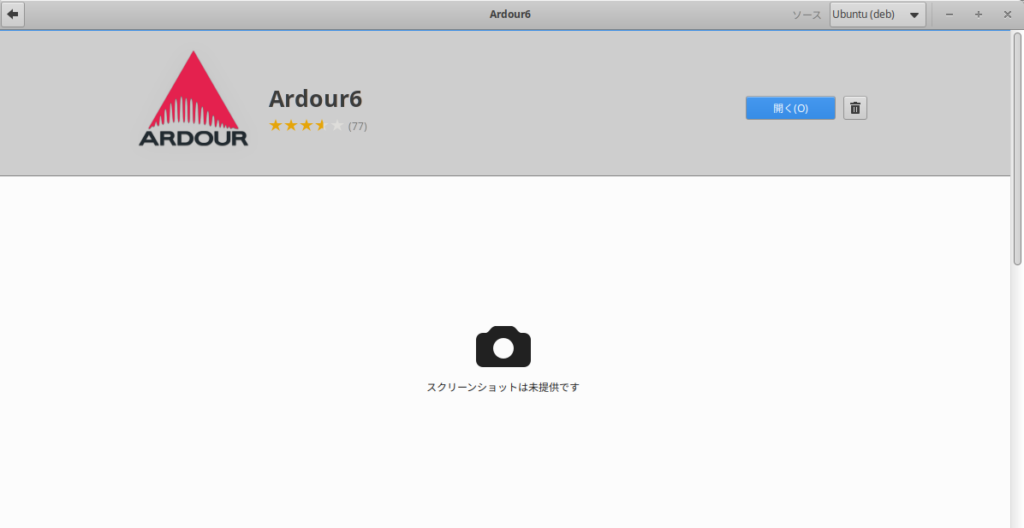
セッションの作成
新規セッションを開き、セッション名を入力します。オーディオ/MIDIセットアップの画面では何もせず、そのままスタート

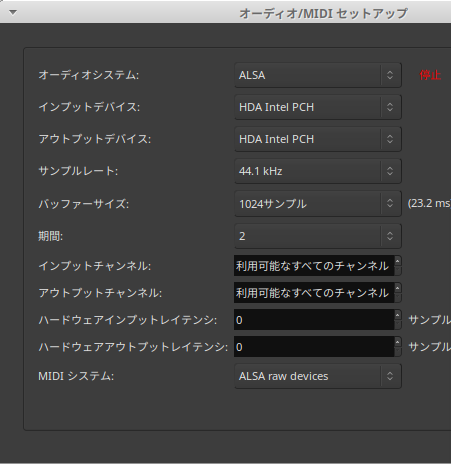
以下の初期画面が表示されます。
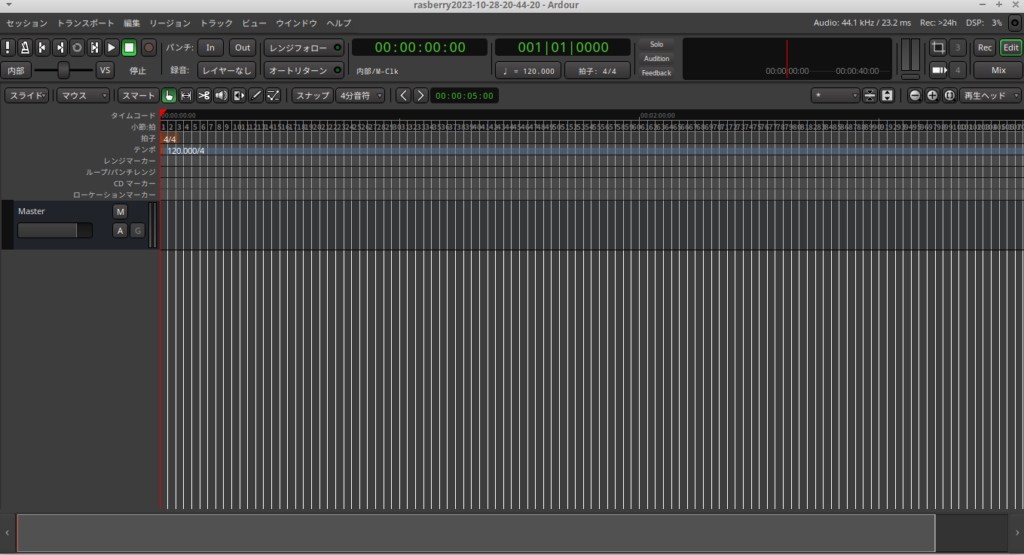
ソフトウェア音源のダウンロード
ここで、Pianoteq8をダウンロードします。
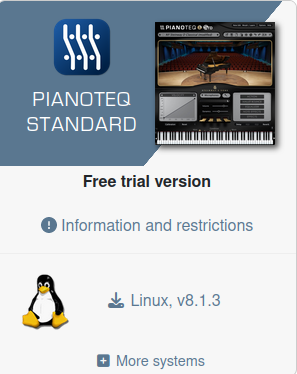
ダウンロードして解凍した「Pianoteq 8」フォルダ以下の「x86-64bit/Pianoteq 8.lv2/Pianoteq_8.so」をardourのプラグインに追加する必要があります。
ardourのプラグイン設定
ardourの初期画面でメニューバーから「ウインドウ/プラグインマネージャ」のプラグインマネージャでVST2 Pathを設定します。(VST2形式のプラグインを格納しておくディレクトリへのパスです)
.png)
Set Linux VST2 Search PathでAddでパスを追加します。
.png)
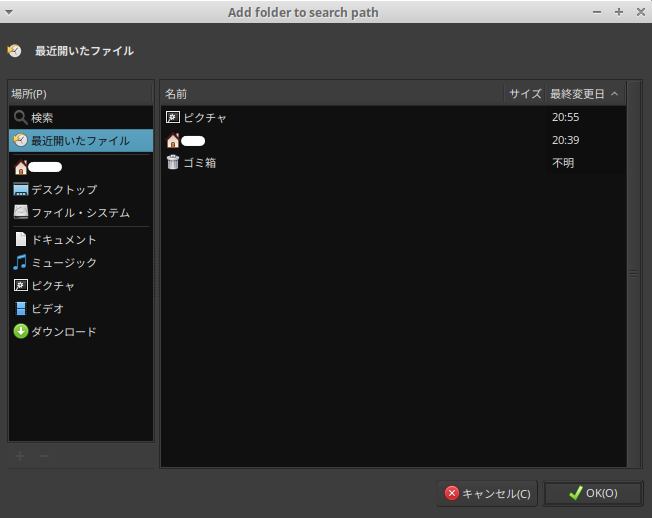
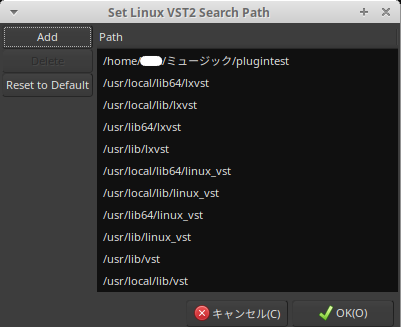
プラグインフォルダの設定が終われば、設定したフォルダに先程ダウンロードして解凍した「Pianoteq_8.so」ファイルを格納します。

プラグインファイルを追加後に「Re-scan All」を押すと、プラグインが読み込まれます。これでプラグインを使用する準備ができました。
3.png)
録音用トラックの作成
ここまででやっと録音する準備が整いました。後は、録音用トラックの作成です。
大まかな流れを以下に示します。
- セッションの作成・・・先ほどと同じ
- MIDIトラックの追加(ここで、Instrumentを追加したプラグインにする)
- 録音
※Ardourを起動する前にUSBケーブルでPCと電子ピアノを接続しておく必要があります。
MIDIトラックの追加
メニューバーから「トラック」を選択し、「トラック/バス/VCAを追加」をして[テンプレート/タイプ]を[MIDIトラック]にして追加します。その際に[インストルメント]を追加したプラグインにします。ここでは「pianoteq8」にします。

追加して閉じるとプラグイン設定の画面が出てきます。ここでアウトプットの設定をします。初期設定では5チャンネルになっていますが、自動でいいです。よくわからないので自動の方がいいかもしれません。
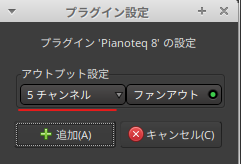
インプットの設定
アウトプットの設定は自動で設定されているため、インプットの設定をします。「ウインドウ」から「MIDI接続マネージャ」選択して、ハードウェア(電子ピアノ)からのインプットとArdourトラック(Pianoteq8)のインプットへの接続を設定します。
2.png)
これで電子ピアノからの音をPianoteq8で取り込むことができます。
録音
追加された後の画面で録音ボタンをクリックします。5チャンネルの場合はチャンネル毎にトラックができているため、5個のトラックができていますが、自動の場合は1つになります。
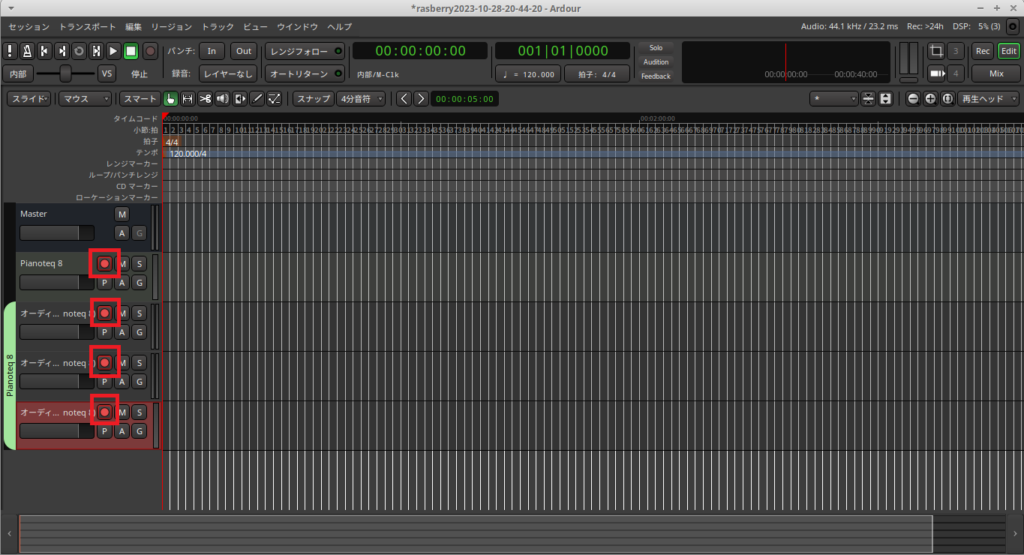
これで録音する準備ができました。
録音の開始は、Shiftキー+Spaceキーです。
録音を終了は、Spaceキーです。
さいごに
実際に録音できるまでは、結構大変でした。ネットでは用語の意味もよくわからないものが多数出てくるので理解もできず、ドンピシャの内容の記事もないため、大体の感覚で進めていきました。
お金をかければもっときれいな音にできるかもしれませんが、できないかもしれないし、そもそも内容の理解ができていないと相当な労力がかかると思います。オーディオインターフェースも試してみたいと言えば試してみたいですが、まだまだ先な気がします。
今後は、ピアノの手元動画の撮影などもできればしてみたいですが、さくっと調べている範囲ではなかなかハードルが高そうです。動画と音を合わせてさくっと練習記録など公開できれるようになれば素晴らしいですね。